在使用正版CAD軟件繪制圖紙的過程中,經常會需要進行CAD填充,那么大家知道浩辰CAD軟件中如何快速進行CAD圖形填充嗎?下面就和小編一起來看看浩辰CAD軟件中CAD填充快捷鍵之CAD圖形填充的相關操作技巧吧!
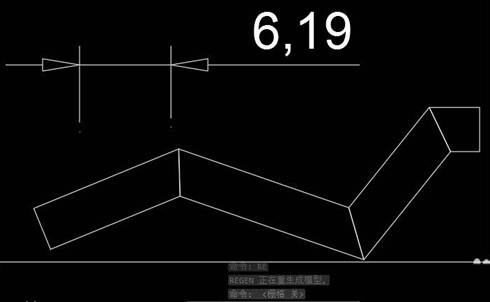
1、我們可以首先畫一個標注,或者畫一條帶寬度的多段線,你會發現標注的箭頭也會變成空心,多段線也會變空心。
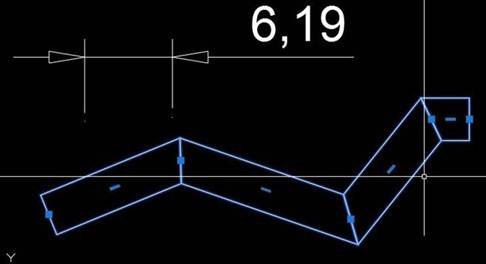
2、如上圖所示,因為浩辰CAD軟件中提供了一個變量控制填充的顯示,當我們圖中密集的填充比較多,影響了操作性能的時候,我們是可以將填充的顯示關掉的。要想讓填充顯示出來,只需做簡單的設置即可,設置方法有兩種,一種是到選項對話框中設置參數,一種是直接輸入命令,調整變量的值,下面給大家介紹這兩種方法。
(1)設置選項
輸入OP,回車,打開選項對話框,單擊頂部的“顯示”選項卡,勾選“應用實體填充”選項,單擊“確定”,關閉選項對話框。當我們光標停留在“應用實體填充”選項上時,CAD高版本會提示此選項的作用和相關的系統變量,控制填充顯示的系統變量是FILLMODE。
(2)輸入命令
在命令行輸入FILL,按回車鍵確認,命令行會提示輸入模式為ON或OFF。CAD中再提示ON或OFF時,我們可以輸入ON或OFF,也可以輸入1或0。輸入1,回車,就可以完成選項的設置。
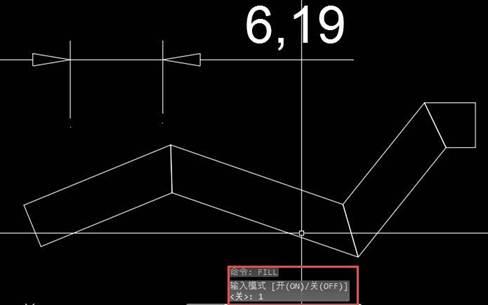
3、在設置完選項或變量后,我們會發現填充箭頭和多段線以及之前的填充并沒有顯示出來,但我們現在如果再填充,應該正常了。之前繪制的填充之所以沒有顯示出來,只是沒有重新生成顯示數據。輸入RE,回車,標注箭頭、寬多段線和填充就都顯示正常了。
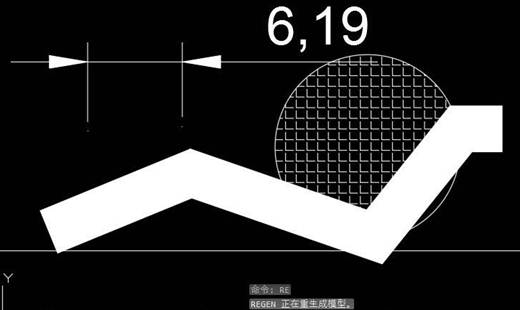
以上CAD教程就是小編給大家整理的浩辰CAD軟件中CAD填充快捷鍵之CAD圖形填充的相關操作技巧,各位小伙伴學會了嗎?更多相關CAD填充快捷鍵教程可以訪問浩辰CAD軟件官網教程專區查看哦~

2023-10-16

2023-07-04

2023-03-27

2022-08-25

2022-06-16

2022-06-14

2022-06-02

2022-06-01

2021-11-03
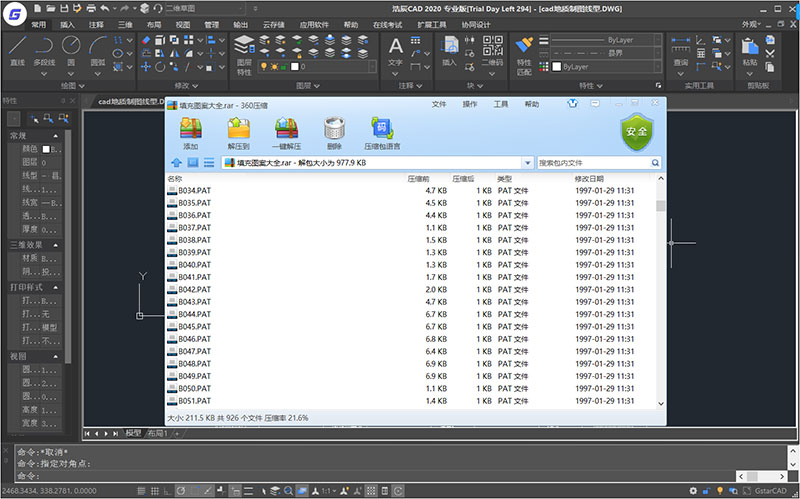
2020-04-02

2019-11-19
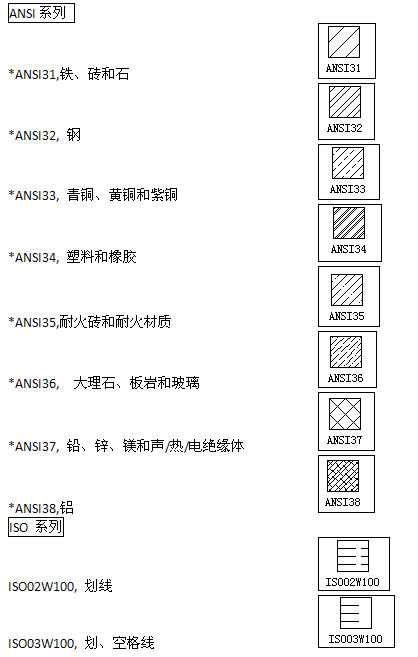
2019-11-19
